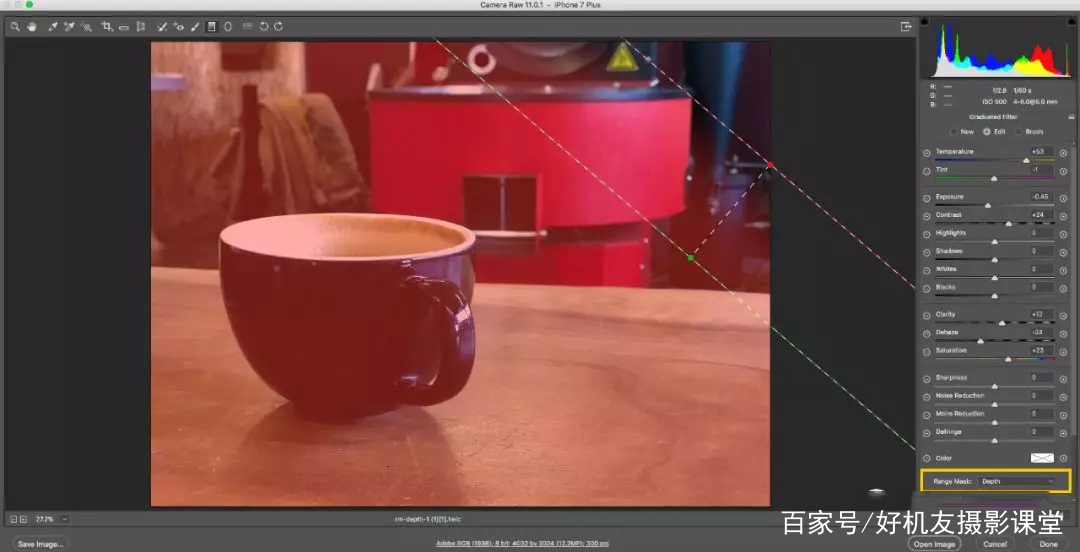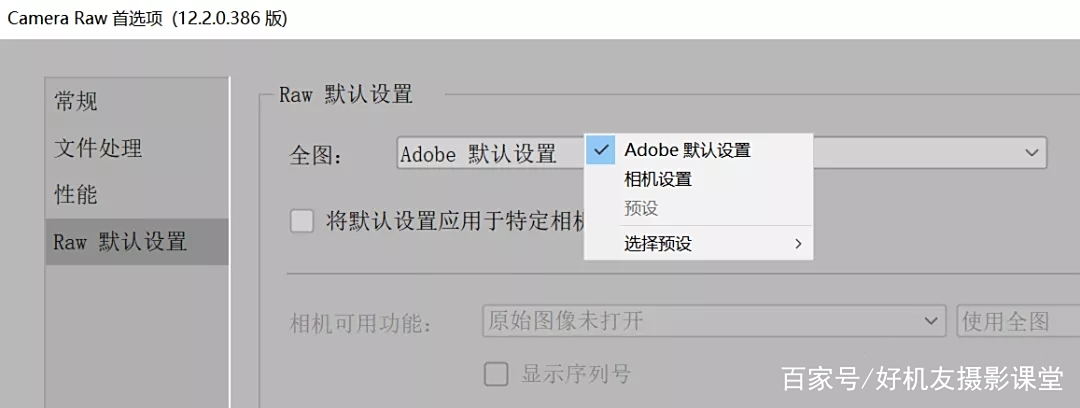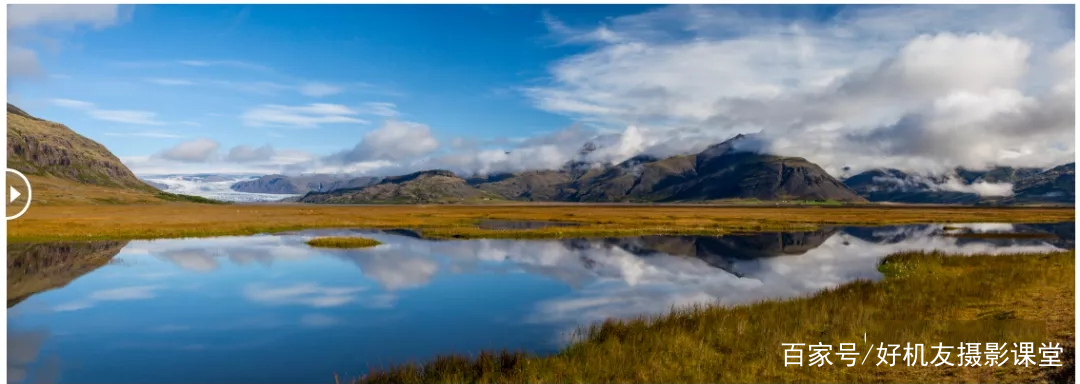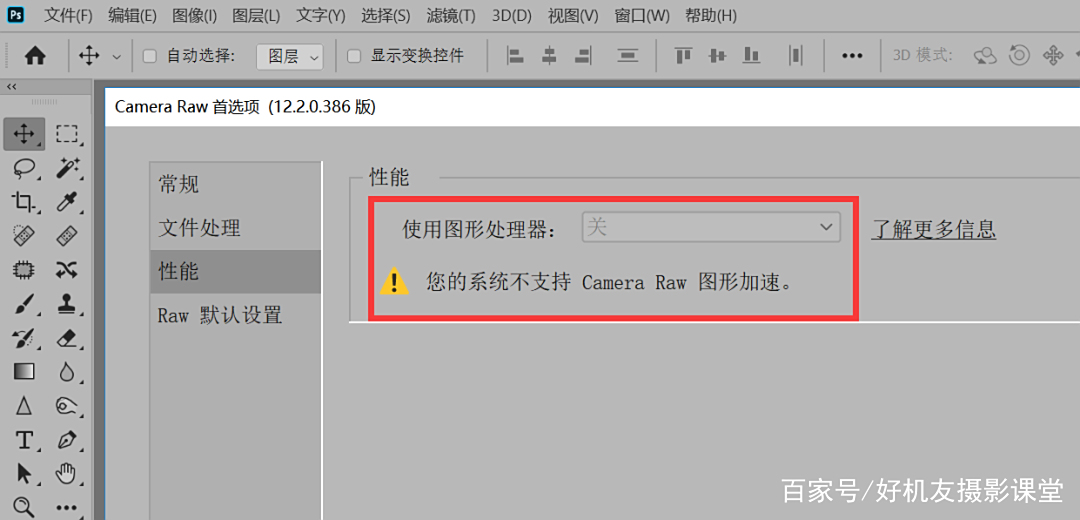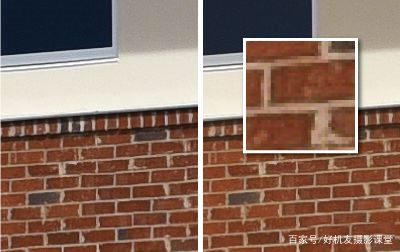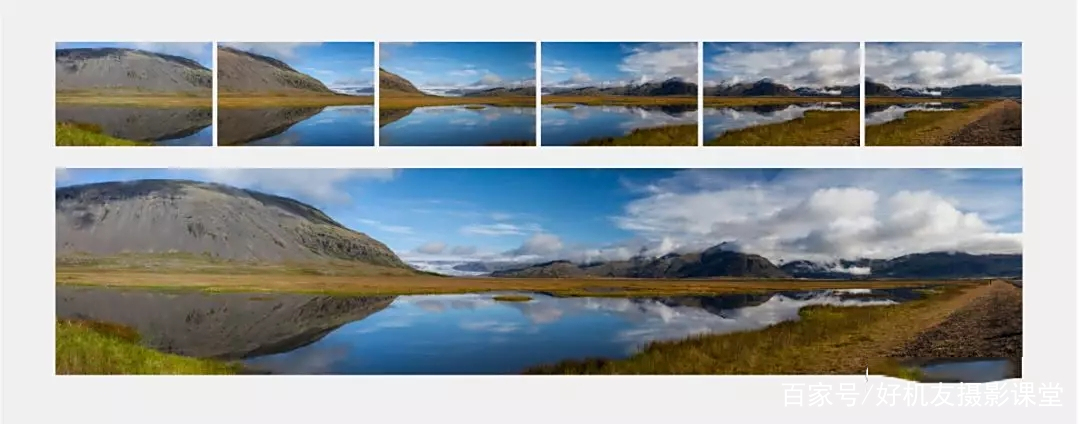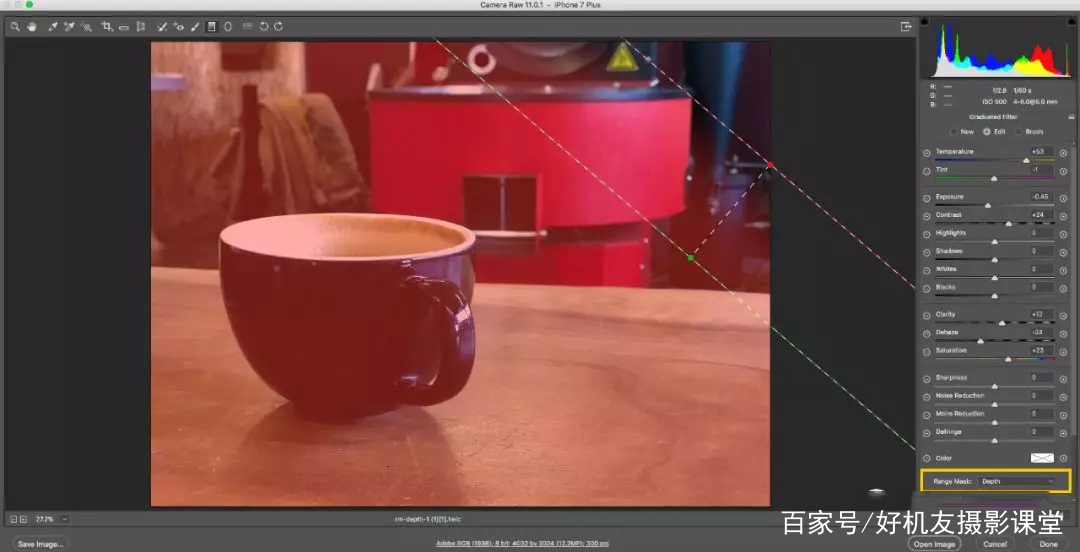Camera Raw最新版本是13.2,其实3月份就已经升级到了13.2,不过功能上只更新一个,其他改变不大,相机格式方面主要新增了对DJI Mavic 2 Pro、Fujifilm GFX 100S、Fujifilm X-E4等三四款,销售还没有起量相机的支持,因此,好机友摄影直至现在才正式向大家介绍这个新版本。
Adobe次新版本是13.1,主要是支持了新款相机,索尼A7C、尼康Z6II、尼康Z7II、佳能M50 Mk2的原始格式文件,以及iPhone12系列的DNG文件。同时还提供了包括索尼FE 28-60mm F4-5.6、适马85mm F1.4 DG DN等镜头的校准数据。而R5、R6、Z5、A7S3等新相机的RAW格式文件,在Camera Raw 13.0就已经支持了。
如果安装了Camera RAW 13.2或最新版本的PS 2021,第一次打开RAW格式照片时,会显示如下图所示的欢迎屏幕。
这个版本最重要的更新就是“超分辨率”功能,下面简单讲解一下。
简单的说“超分辨率”功能能放大图像,例如,一张照片裁剪后尺寸比较小,可以用这个功能增大其尺寸,又或者由于相机或其他原因,照片的像素量不够,但又需要进行放大显示或打印、印刷,则也可以用这个功能搞定。
其实,这样的需求一直都有,只不过以前比较专业的摄影师会使用Topaz Gigapixel AI软件,此软件的放大图像功能一直比PS的图像大小命令好用很多,而其最新的版本基于AI智能算法打造,更是能够帮助用户轻松将图像大小调整至其原大的6倍,比较历害的地方是,在这个过程中借助于AI算法,可以补充一些可以推测出来的细节进去。
由于在图形图像行业,人工智能已经成为绝对的方向,因此,我们不仅在PS2021能够使用一键换天的功能,也可以使用其最新的滤镜来变换人脸的方向、表情、年龄,现在这一股风已经刮到了RAW照片处理领域,因此,“超级分辨率”功能应运而生。
现在,我们只需要在ACR中打开照片后,在浏览侧栏中点击右键,然后选择“增强”如下图所示。
然后,在对话框中选择超级分辨率选项,即可对图像进行放大。
增强后的图像,其结果与原始细节类似,如左下为原图,右下为处理后的图像,不仅细节类似,而且细节的完整度有所提高。
更重要的是放大后的图像分辨率为前者的2 倍。这意味着增强后的图像的宽度和高度将是原始图像的 2 倍,或像素总量为原始图像的 4 倍
虽然,与Topaz Gigapixel AI等专业软件的放大效果对比起来,增强效果及可控性尚有增强空间,但好在功能是免费的,而且与PS高度集成,对于普通爱好者来说也可说是一大福音。
如果安装了Camera RAW 13.0或PS2021,第一次打开RAW格式照片时,会显示如下图所示的欢迎屏幕,上面列出了还算拿得出手的更新功能,下面简单介绍一下。
这种调整与PR是几分相似之处,利用分别在三个色轮中对照片的阴影、中间调与高光部分做针对性色彩调整,调整起来直观又方便。
界面方面的更新比较细微,不注意甚至无法注意的,不过总体趋势是越来越像LR了,不知道往后发展,是不是会边缘化LR软件。
就在几天前ADOBE推出了最新的Camera RAW版本12.3,大家浏览一下下面的文章即可了解到,以前的版本可谓是挤牙膏式更新,而这一次ADOBE放了个大招,变化不可谓不大,大家先来对比感受一下前老界面的区别。
下载安装完软件后,第一次启动,会显示界面选择对话框。
新的界面操作方法更类似于Lightroom,工具箱位于调板的右侧,这种设计能够让鼠标的运动轨迹更有效,对于提高效率有一定帮助。
红框所标的工具图标以旧的版本中独立显示于工具箱中,在新版本中被归类折叠于裁剪工具选项面板中。
利用快照功能,可以保存几个使用不同参数调整的照片效果,而且当光标滑过不同的快照列表名称时,照片会即刻显示此快照效果,非常方便。
利用新版本的颜色取样器工具,可以保存9个颜色取样点,并清楚地显示在对话框最上方,这对于希望精准控制的严肃摄影师来说很友好。
在新版本中,如果要同步不同照片的编辑参数,要在选择多个照片后,点击右上角的…形图标。合并HDR、合并全景图、增强细节等强大功能,也可以从中找到。
“ HSL”面板,现在叫做“混色器”。“ 镜头校正”的面板,现在叫做“ 光学”。“ 畸变校正”工具,现在也从工具栏中移动到调整面板里,叫做“ 几何”。不过虽然,名称变化了,使用方法还是和以前一样。
在“混色器”面板里新增了“全部”标签,这个标签将“色相”“饱和度”“明亮度”全部集成到一起,操作更方便了。使用新的取样点调整工具(对话框右下角红框所标注),可以方便地对照片进行局部点击-拖拽式调整,方便快捷。
这是一个很小的细节,使用不同工具对照片调整后,在工具箱的最右侧会显示小圆点,这是一个非常小的细节,以至于小编不得不放大给大家看,不过也由此能看出来这次更新,ADOBE还是用心了。
除上述新改变外,在新的版本中,可以对照片进行标星级、可以更方便地改变对比浏览、可以叠加网格,可以选择三种不同的在PS中打开照片的方式……更多细节上的变化,大家可以自行下载后使用尝试。
ACR的12.2版本在2020 年 2 月已推出,除了按以往规则,增加了支持新发布的相机及镜头,还改进了 Raw 默认设置,即可以通过在对话框中选择一个默认设置,使此后所有在ACR软件中打开的RAW格式图像,均套用此设置修改参数。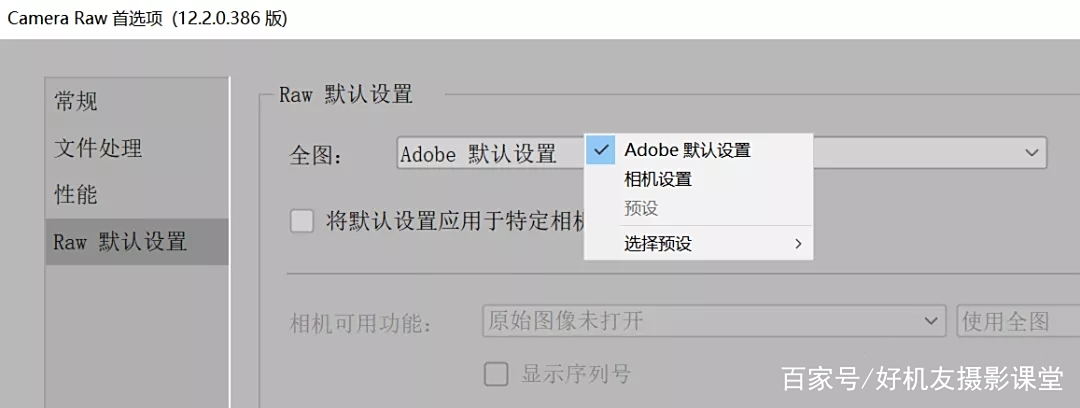
打开一个RAW格式图像,就会发现此照片的色调被修改,可以在此基础上进一步进行细节调整。
打开一个RAW格式图像,就会发现此照片的色调已经被修改成为高对比度黑白效果。
2019 年 11 月发布的 Adobe Camera Raw(版本 12.0)推出了新增功能 - 填充全景图中的不均匀边缘。
当合并照片/HDR 照片创建全景图时,在预览对话框中选择填充边缘可以自动填充全景图/HDR 全景图中不均匀和透明的区域。
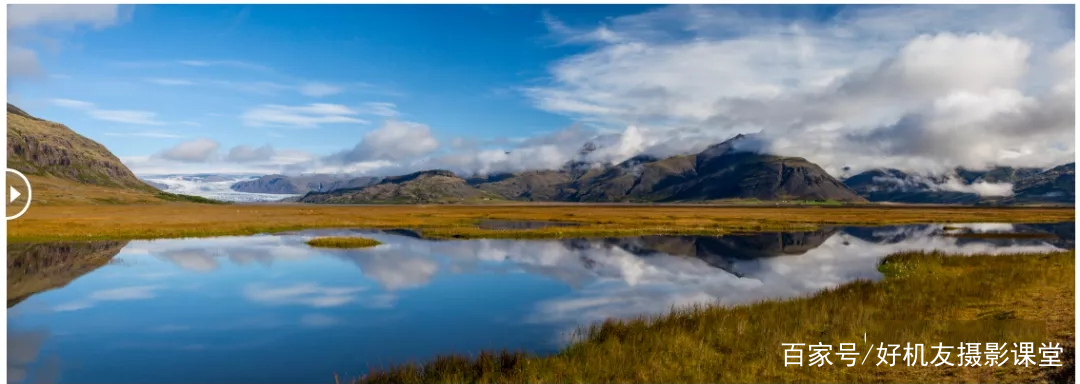
对于包含多处调整的照片和高分辨率显示器(4K 及更高),GPU加速可以显著加快图像处理速度。可以在 Camera Raw 偏好设置的性能选项卡中,在受支持的系统上启用新的 GPU 加速功能。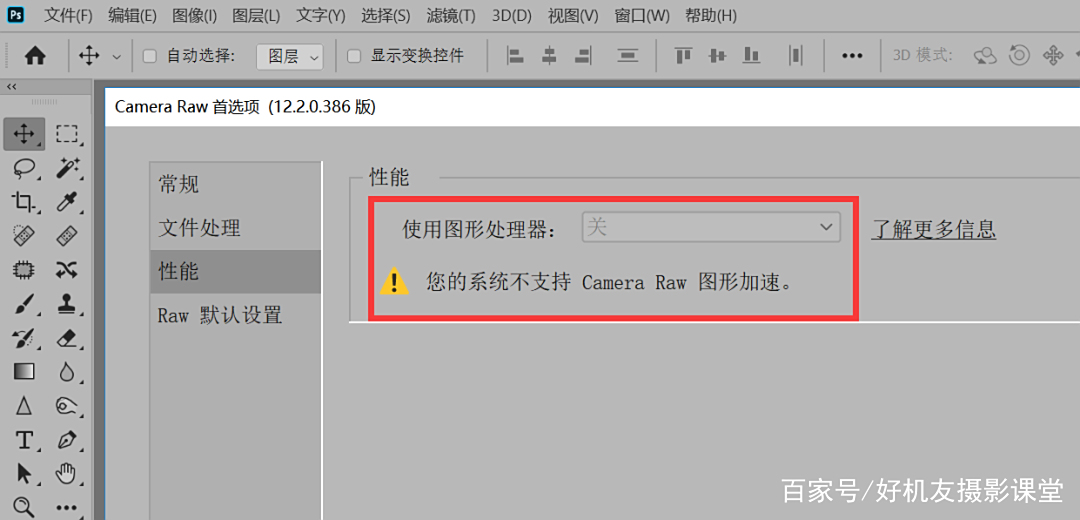
以前,在对 360 度全景图进行调整时,可能会导致合并后的边缘出现接缝,尤其是在进行“清晰度”或“去除薄雾”编辑操作时。从此版本开始,即使您在调整“清晰度”或“去除薄雾”时,也可以对 360 度全景图进行无缝编辑。本次更新新增的纹理滑块可以用来增强或减少照片中出现的纹理。在 Adobe Camera Raw 中,可以使用纹理滑块突出显示中等大小的细节(如皮肤、树皮和头发),也可以通过反向拖动滑块使其变得平滑。获得拥有更高质量和更精确的精细颜色细节的原始图像,尤其是富士X-Trans 传感器处理的原始图像。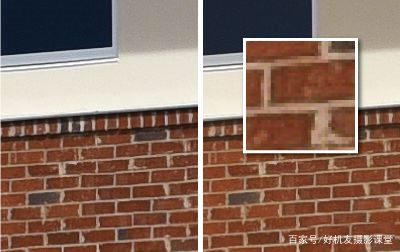
现在您只需执行一个步骤就可以将多张包围式曝光图像合并为一张 HDR 全景图。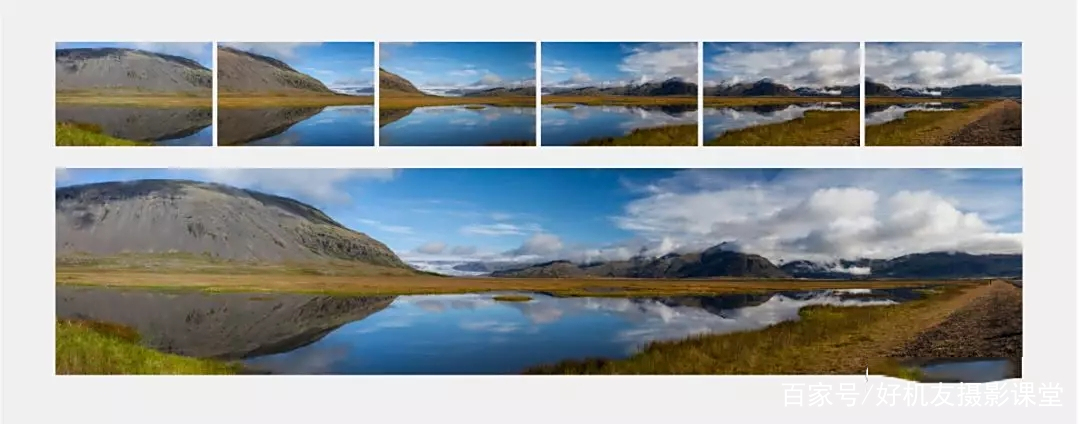
通过“深度范围蒙版”功能,您可以利用照片中的深度信息来精确地进行选择,并且采用比以前更快的速度隔离对象。此功能仅适用于包含深度蒙版的照片,如在 Apple iPhone 7+、8+、X 、11上以肖像模式拍摄的照片。